Traditionell neigen wir dazu, gedruckte Akkord-Songbücher zu verwenden, um Musik und Liedtexte für die zukünftige Verwendung aufzubewahren, aber wir leben im Zeitalter der Technologie. Warum sollten wir uns also weiterhin an die Vergangenheit halten? Das ist richtig, wir sind auf ein digitales Akkord-Songbook gestoßen, und es heißt OpenChords.
Digitales OpenChords-Songbuch für PC-Benutzer
Wir müssen zugeben, dass OpenChords von Bedeutung ist, wenn Sie regelmäßig Musik üben. Wenn Sie der Typ Mensch sind, der ständig Musik ablegt, und wenn Sie Probleme haben, die Namen von Liedern und deren Liedtexte zu finden, dann ist dieses Tool definitiv das Richtige für Sie.
Stellen Sie sich vor, Sie befinden sich mitten in einer Live-Aufführung und werden darauf aufmerksam, dass Sie eine Tonart ändern müssen. Dies ist bei Verwendung eines gedruckten Akkord-Songbooks nahezu unmöglich. Bei OpenChords genügen jedoch nur ein paar Berührungen der Tastatur, und schon sind Sie fertig.
Bevor wir fortfahren, beachten Sie bitte, dass das Microsoft .NET Framework 4.5 erforderlich ist, damit das Programm funktioniert.
So verwenden Sie OpenChords
Die Verwendung gedruckter Akkord-Songbücher gehört der Vergangenheit an, alter Hase. Es ist Zeit, sich selbst zu aktualisieren, indem Sie OpenChords für Windows 10-Computer verwenden.
- Fügen Sie ein Lied hinzu
- Erstellen Sie Sets
- Präferenzen
Lassen Sie uns ausführlicher darüber sprechen:
1]Fügen Sie ein Lied hinzu
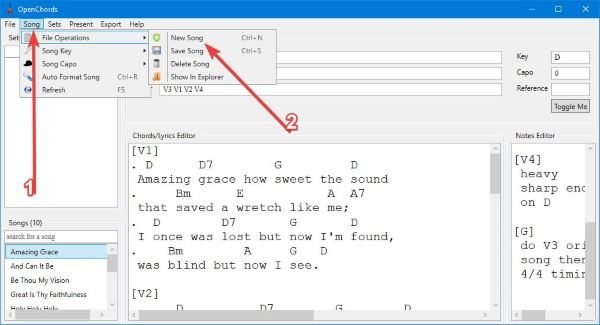
Okay, wenn es darum geht, Melodien hinzuzufügen, ist diese Aufgabe viel einfacher, als Sie vielleicht denken. Klicken Sie auf die Option, die besagt Liedund navigieren Sie zu DateioperationenDann Neues Lied. Von da an ist es an der Zeit, den Liedtext zu Ihrem Song hinzuzufügen, aber achten Sie darauf, ihn hinzuzufügen Titel, Autorund die Befehl.
Optional können Sie das hinzufügen Schlüssel, KapodasterUnd Referenz wenn diese Dinge erforderlich sind.
Wenn Sie mit dem Schreiben des Liedtextes und der Akkorde fertig sind, ist es jetzt an der Zeit, es zum späteren Nachschlagen aufzubewahren, da Ihr Gedächtnis ziemlich dürftig ist.
Um ein Lied zu speichern, klicken Sie auf die Registerkarte mit der Aufschrift Song > Dateioperationen > Song speichern. Das ist so ziemlich alles, um Ihren ersten Song in OpenChords hinzuzufügen und zu speichern.
2]Sets erstellen
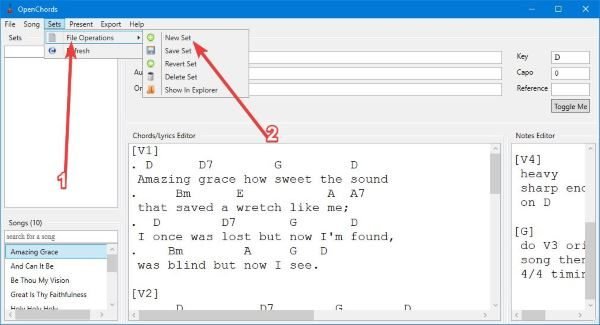
Manche fragen sich vielleicht: „Papa Vamien, was ist Sets?“ Nun ja, im Grunde ist es ein Name für eine Liste von Liedern. Hier werden alle Songs aufgelistet, die Sie dem Programm hinzugefügt haben, damit Sie in Zukunft leichter darauf zugreifen können.
Um eine zu erstellen Satzklicken Sie auf Sets und navigieren Sie dann zu Dateioperationenund wählen Sie dort die Option aus, die besagt Neues Set. Von dort aus können Sie beliebige Ihrer neuen Songs zur Liste hinzufügen und weitermachen.
3]Präferenzen
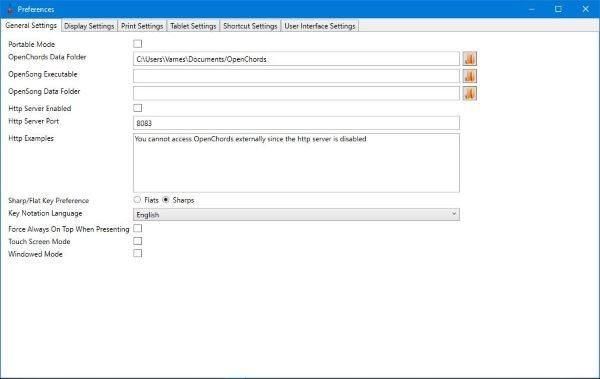
Sobald Sie mit OpenChords vertraut sind, ist es an der Zeit, einen Blick in den Abschnitt „Einstellungen“ zu werfen. Hier kann der Benutzer verschiedene Aspekte des Tools nach seinen Wünschen anpassen.
Hier gibt es viel zu tun, und es besteht kein Zweifel, dass einige Benutzer von all dem überwältigt werden könnten.
Im Bereich „Einstellungen“ kann der Benutzer entscheiden, wo Dateien gespeichert werden. Wenn er mit den Anzeigeeinstellungen nicht zufrieden ist, besteht die Möglichkeit, mehrere umfassende Änderungen vorzunehmen, um das Erscheinungsbild des Programms zu ändern.
Nun ist klar, dass die meisten Leute dieses Tool wahrscheinlich während eines Auftritts verwenden werden, und daher wäre es sinnvoller, es auf einem Windows 10-Tablet statt auf einem Laptop zu installieren. Wenn dies der Fall ist, empfehlen wir Ihnen, Änderungen an den Tablet-Einstellungen vorzunehmen. Laden Sie OpenChords herunter über SourceForge im Augenblick.






